| 8.25. Rotar los colores | ||
|---|---|---|

|
8. El menú “Colores” |  |
Figura 16.172. Ejemplo para el filtro “Rotar los colores”

Imagen original

Filtro “Rotar los colores” aplicado
La rotación del mapa de colores le permite cambiar un rango de color por otro.
Tiene dos círculos de color, uno para el rango de color “Desde” y otra para el rango de color “A”:
El Círculo de color: Dos ejes para definir el rango “Desde”. La flecha curvada que marca un ángulo permite reconocer el eje “Desde” y el eje “A” del rango. Pulse y arrastre esos ejes para cambiar el rango.
Cambiar en sentido horario/antihorario: Configura la dirección del rango.
Cambiar el orden de las flechas: Invierte los ejes «Desde» y «A». Esto produce un cambio importante del color ya que los ángulos de selección de color son diferentes.
Seleccionar todo selecciona todo el círculo de color.
Las cajas Desde y A muestran las posiciones inicial y final de los ejes (en rad/PI) que están limitando el rango de color seleccionado Puede introducir esas posiciones manualmente o con ayuda de las cabezas de flechas.
Las opciones de esta sección son las mismas que las de la sección “Desde”.
Figura 16.174. Imagen base para las opciones de gris
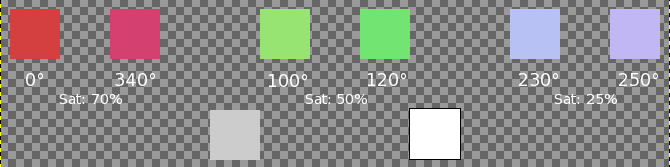
Se definen tres sectores para rojo, verde y azul con diferentes saturaciones. Los colores gris y blanco están representados (0% Sat).
En esta pestaña, puede especificar como se tratará el gris. De manera predeterminada, el gris no se considera como un color y no se tiene en cuenta para la rotación. Aquí puede convertir los colores ligeramente saturados en gris y, también, convertir el gris en un color.
En el centro de este círculo de color hay un pequeño “círculo definido”. En el centro, representa el gris. Si incrementa el umbral de gris progresivamente, los colores con una saturación menor que éste umbral se vuelven gris.
Entonces, si mueve el círculo definido en el círculo de color, o si usa las cajas de entrada, define la Tonalidad y la Saturación. Este color reemplazará todos los colores que haya definido como gris. Pero el resultado depende también del modo de gris.
Los botones Tratar como este y Cambiar a este determinan como se tratarán las elecciones previas:
Con Cambiar a este, el gris tomará el color definido por el círculo definido directamente, sin rotación, cualquiera que sea su posición en el círculo.
Con Tratar como éste, el gris tomará el color definido por el círculo definido después de la rotación, según las elecciones hechas en la pestaña principal de “Desde” y “A”. Con esta opción, puede seleccionar el color sólo en el sector “Desde”, aunque no sea visible en la pestaña de gris.
Figura 16.175. Modo de gris
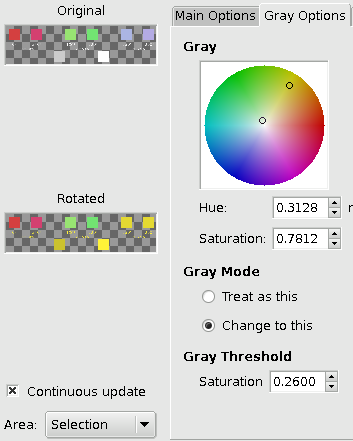
El círculo pequeño está en amarillo y el modo es “Cambiar a éste”. El azul ha cambiado a amarillo. Observe que el gris y el blanco también cambian.
Figura 16.176. Umbral de gris
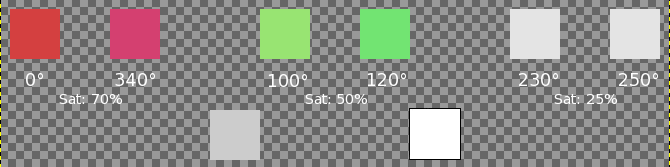
El umbral de gris es 0,25: El sector azul (sat 0,25) se ha vuelto gris (observe que el gris y el blanco, que son 0% Sat., no están afectados).
Usted especifica el grado de saturación que se considerará gris. Al incrementar progresivamente la saturación, verá el círculo agrandado en el círculo de color y agrandando las áreas seleccionadas en la vista previa si “Actualización continua” está marcada. En un degradado de negro a blanco, puede observar el reemplazo del color al aumentar el umbral, lentamente.
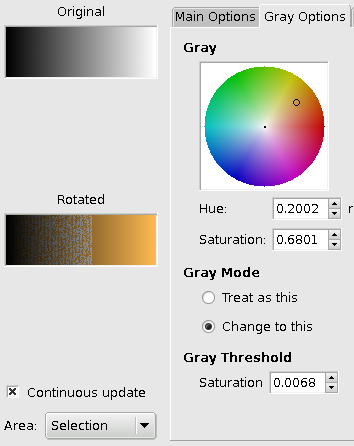
Degradado blanco a negro, rellenado con color, progresivamente, al aumentar el umbral.
La vista previa original muestra una miniatura de la imagen original y la vista previa rotado muestra los cambios de color, interactivamente, antes de que se apliquen en la imagen.
Actualización continua muestra los cambios de color continuamente en la vista previa rotado.
En esta lista desplegable, puede seleccionar entre
Capa entera: funciona en la capa entera (la imagen si no hay selección).
Selección: muestra solo la selección.
Contexto: muestra la selección en el contexto de la imagen.